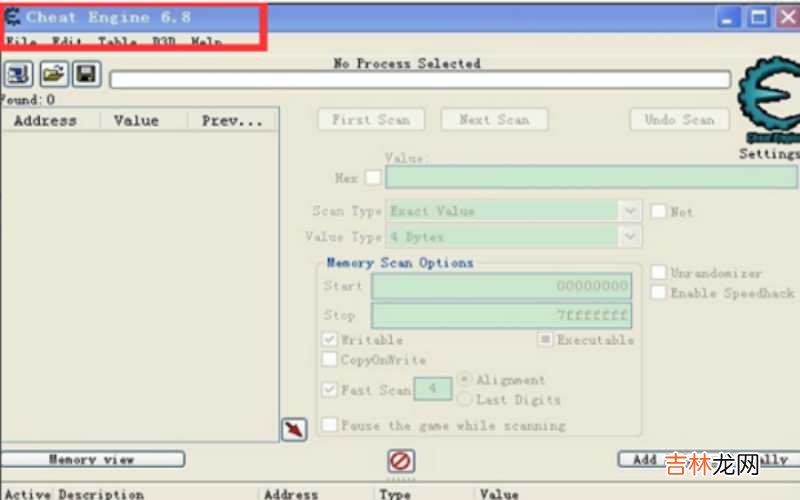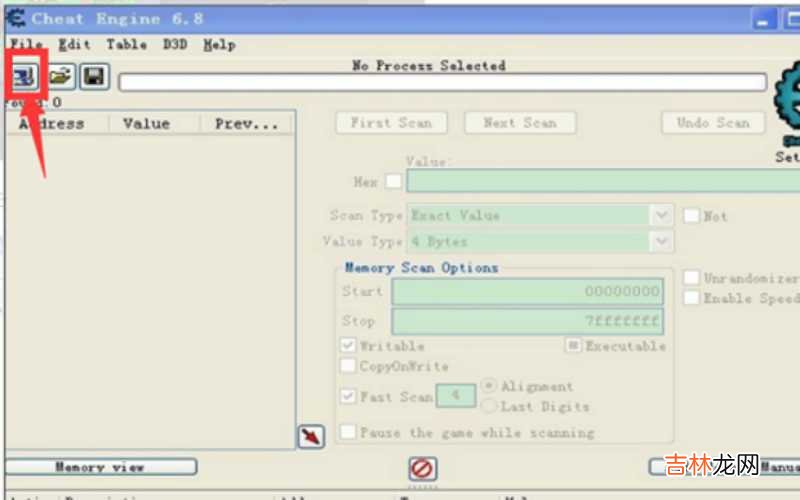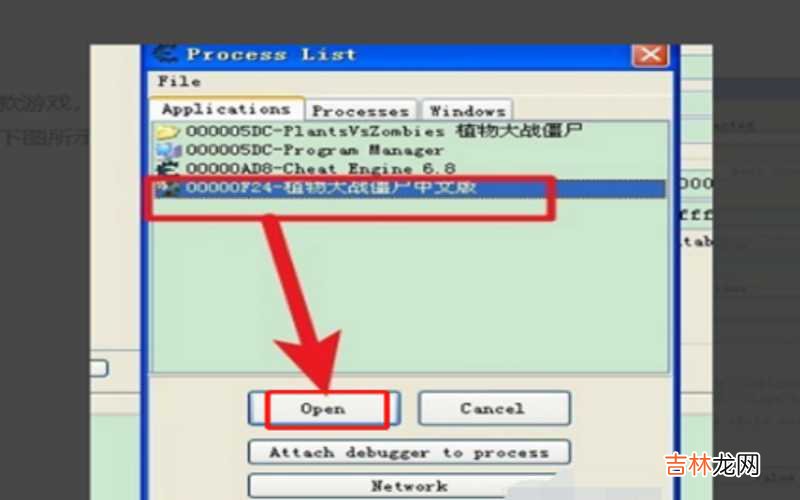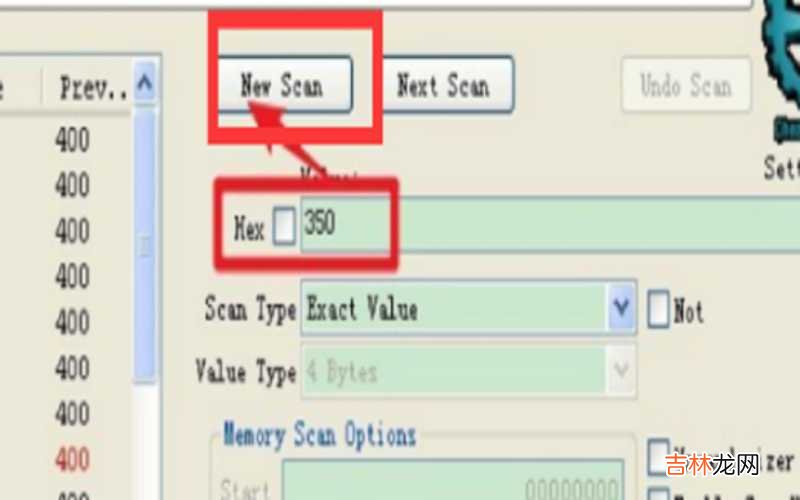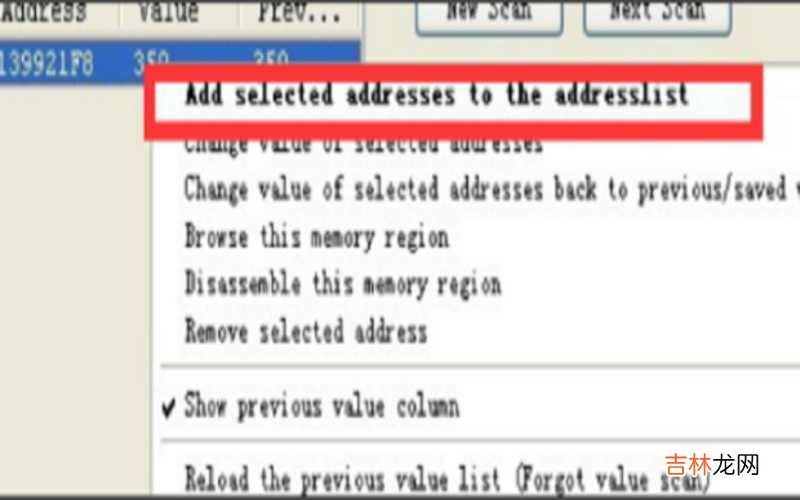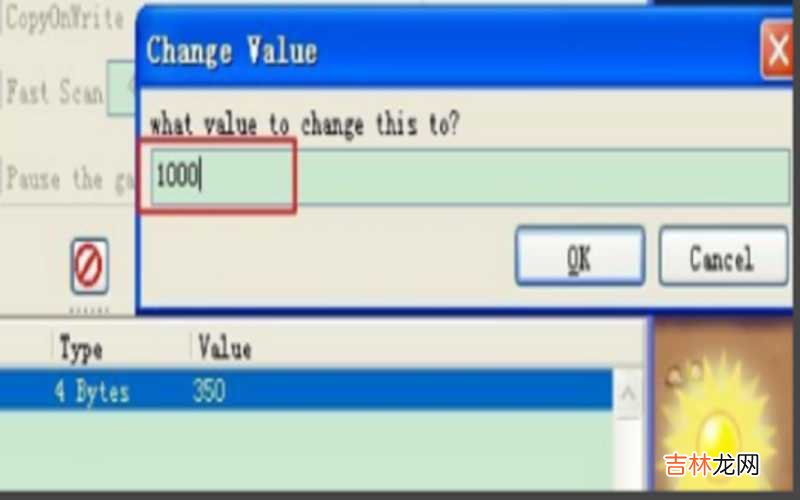有网友问如何使用ce修改器?

文章插图
如何使用ce修改器 第一、打开ce修改器,如没有,需要在网上下载 。
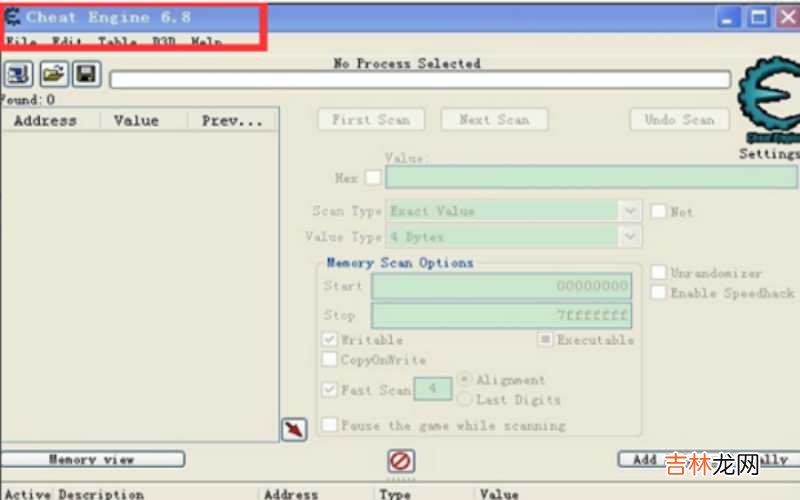
文章插图
如何使用ce修改器 第二、这里以《植物大战僵尸》这款游戏为例,打开游戏后可,以看到如图所示的太阳,为400 。

文章插图
如何使用ce修改器 第三、进入游戏后,点击ce修改器左上角的小电脑图标 。
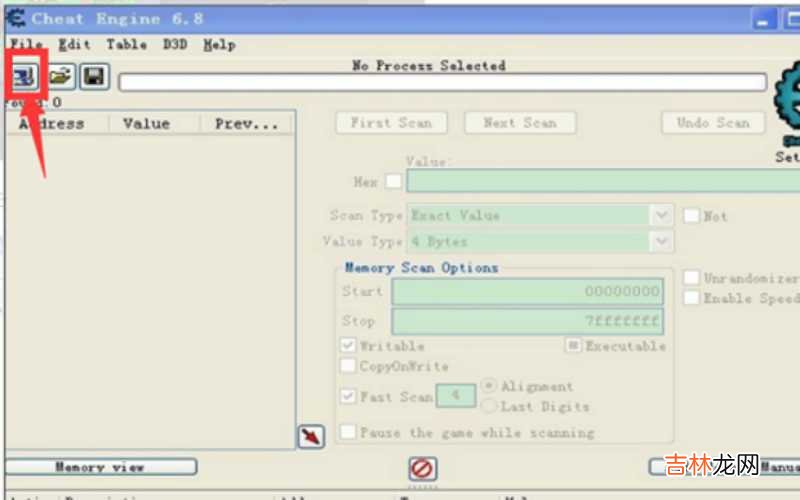
文章插图
如何使用ce修改器 第四、之后会弹出一个提示框,选择载入要修改的游戏 。
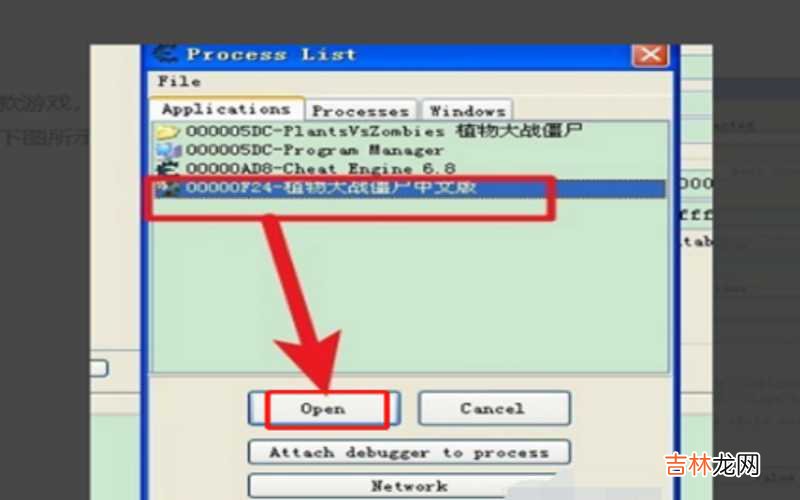
文章插图
如何使用ce修改器 第五、在Hex的框中输入游戏中太阳的数量400,点击【first scan】 。

文章插图
如何使用ce修改器 第六、点击后,左边就会出现一大堆数据,如下图所示 。

文章插图
如何使用ce修改器 第七、这时需要在HEX栏目中输入减少一下太阳数量,如下图所示数量为350个,再点击【Next Scan】 。
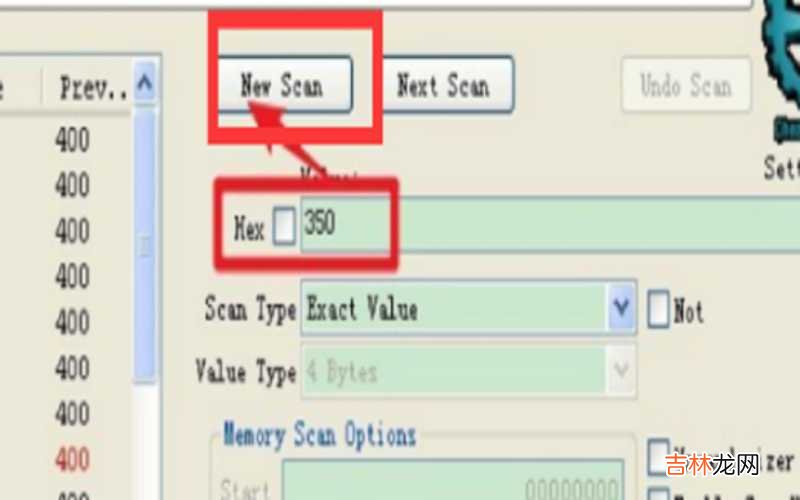
文章插图
如何使用ce修改器 【如何使用ce修改器?】第八、之后左边只出现了一个数值,如下图所示加载地址 。
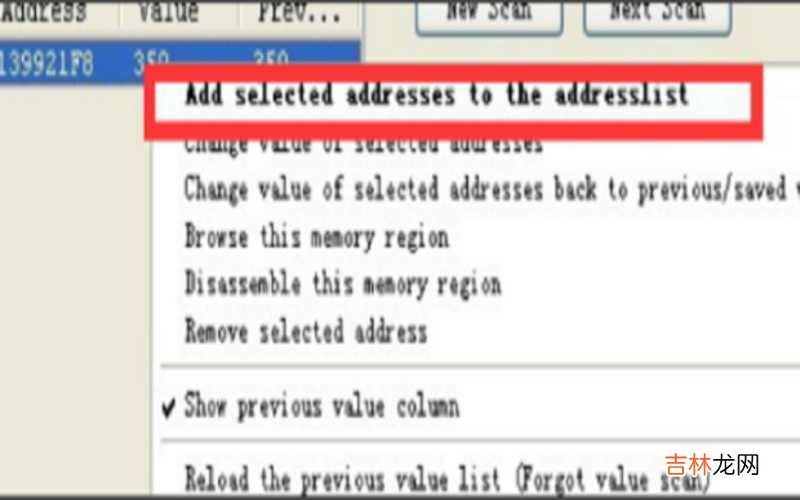
文章插图
如何使用ce修改器 第九、选中加载的地址栏目,双击【Value】弹出修改值1000,回到游戏,就可以发现太阳的数值为1000,这就表明你的数据修改成功了 。
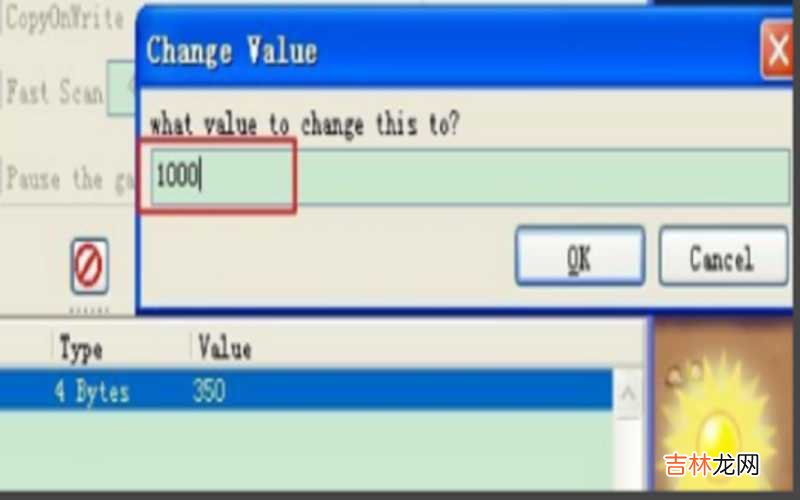
文章插图
如何使用ce修改器 以上就是关于如何使用ce修改器的全部内容 。
经验总结扩展阅读
-
-
-
-
-
-
2023年淘宝4月份有满减活动吗 2023年淘宝4月份有满减活动吗
-
-
-
-
角色《且试天下》上线3天惹争议,女主眉毛若隐若现,男主服装是打印的?
-
2023年农历七月廿七买衣服吉日 2023年农历七月廿七宜买衣服吗
-
-
01谈恋爱可以 愿你我皆遇良人,愿所有的温柔爱意都要长久
-
-
-
|亲爱的小孩:看到肖路“对着父亲遗像下跪”,才知他为何婚姻不幸
-
-
-
-